Якщо Айпад став глючити, видавати помилки і подвисать – не варто поспішати і викидати гаджет. Стаття допоможе визначити, в чому проблема і підкаже, як її можна вирішити.

Чому iPad став сильно гальмувати і лага: основні причини
Проблеми подібного роду можна розділити на 2 типу:
- Порушення роботи апаратної частини гаджета.
- Програмний збій.
У першому випадку рішення – відправитися в сервісний центр або ж купити планшет свіжіше. Замінити стару модель нової варто, якщо Айпад користувача застарів. Він гальмує, оскільки продуктивності процесора, оперативної пам'яті (ОЗП) і сховища стає мало для роботи з новими програмами.
Чому ще Айпад висне? Буває, що нова версія програми вже не підтримується старої операційною системою. Якщо причина в подібних збоях, можна спробувати впоратися із завданням самостійно.
Як можна виправити проблему
Є три дієвих методу, які допоможуть, якщо пристрій початок гальмувати.
Трохи історії: моделей Apple iPad – історія розвитку самого популярного планшета
Перезавантаження планшета
Це треба зробити в першу чергу, якщо iPad висне. Перезавантаження iOS розвантажить оперативну пам'ять девайса. Також допоможе очищення кеша. Зробити це можна за допомогою спеціального додатку – в AppStore їх багато.
В не критичних ситуаціях це працює. Якщо ж проблему не вдалося вирішити, чи варто перейти до наступного способу.
Жорстка перезавантаження
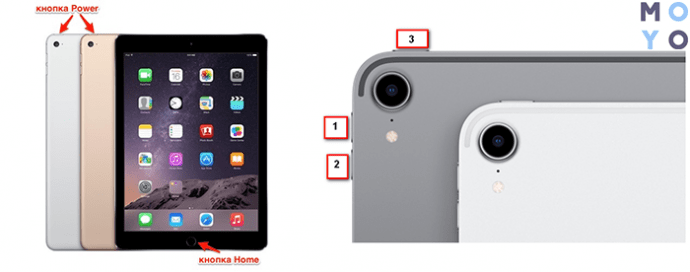
Планшет, наприклад, iPad 2 повинен бути включений. Що робити далі:
- Одночасно затиснути Home і Power.
- Чи не відпускати, навіть якщо гаджет відключиться, тримати, поки не почне світитися дисплей.
З моделями iPhone 8 і iPhone X з сенсорною кнопкою Home потрібно діяти по-іншому:
- натиснути кнопку збільшення гучності і відразу відпустити;
- те ж саме зробити з клавішею зменшення гучності;
- затиснути «Включення» до появи логотипу.
Скидання налаштувань
Це ще один ефективний метод реанімації техніки.
Як діяти:
- Увійти в меню «Налаштування».
- Перейти в розділ «Основні».
- Зайти в «Скидання».
Що далі? Для початку можна спробувати скинути тільки мережеві параметри. Вони знаходяться в пункті з відповідною назвою. Якщо це не спрацює – відкотити систему до заводських параметрів.
Якщо хочеться зберегти файли, потрібно відзначити «Скинути всі налаштування». Можна взагалі нічого не зберігати. В цьому випадку слід зазначити: «Стерти всі налаштування». У такому разі потрібно спосіб, важливі файли треба заздалегідь перенести в хмару або на ПК.
Дізнайтеся: Чи варто купувати китайський планшет: вивчаємо гаджети з Китаю по 5 критеріям
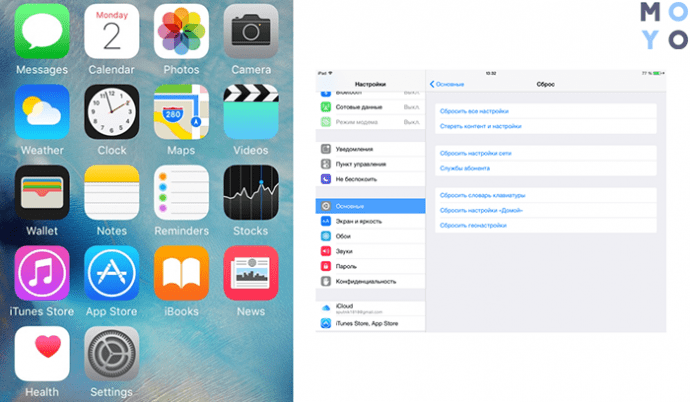
Як зробити Айпад швидшим
Є 5 способів, які допоможуть прискорити iPad. Вони працюють незалежно від того, яким саме гаджетом користується власник: другим, третім, mini або air.
Зменшення руху
Це ефект, який робить екран HOME та додатків візуально глибше.
Будь-які спецефекти – це додаткове навантаження. Пожертвувавши ними, можна підвищити продуктивність девайса.
В налаштуваннях в пункті «Основні» потрібно знайти розділ під назвою «Універсальний доступ». Потім відшукати опцію, яка зменшує рух, і включити її.
Що потім:
- Для переходів і ефектів екрану планшет замінить зміна масштабу або ковзання напливом.
- Відключиться ефект паралакса, який зрушує шпалери, програми та попереджувальні оповіщення.
- Вимкнути анімація і ефекти в деяких програмах і віджети, наприклад, анімація погоди.
- Планшет почне працювати швидше.
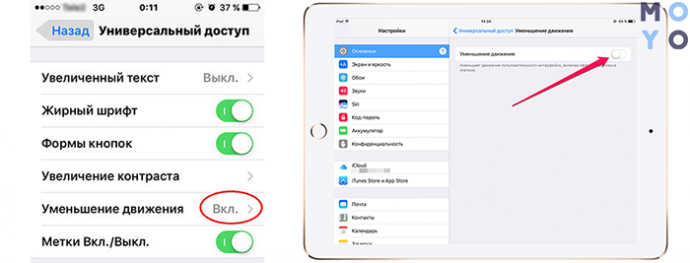
Читайте також: Що краще вибрати – ноутбук або планшет: 4 пункту для порівняння
Відключення оновлень контенту
Оновлення програмного забезпечення - ще одна функція, від якої можна відмовитися на користь прискорення пристрою.
Як правило, в нових версіях ПО розробники виправляють недоробки. Але буває, що поновлення містять помилки, які в підсумку можуть негативно вплинути на роботу девайса. Більш того, якщо мова йде не про найсучасніших моделях планшета, то поновлення лише сильніше навантажують Айпад.
Що робити:
- Відкрити «Налаштування».
- Перейти в розділ iTunes Store і AppStore.
- Знайти «Автоматичні завантаження» в списку.
- Деактивувати пункти «Програми» і «Оновлення».
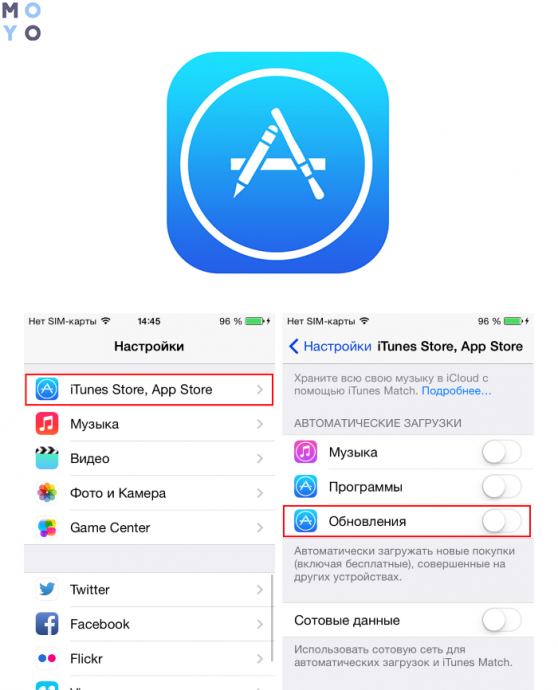
Можна деактивувати цю функцію Siri
Якщо змусити замовкнути голосовий помічник на iPad, це допоможе гаджету не гальмувати.
Як діяти:
- В налаштуваннях перейти в розділ під назвою «Загальні».
- Натиснути «Siri» і перевести перемикач в неактивний стан.
- Потім натиснути «Turn Off Siri» для підтвердження повного відключення.
Кроки ідентичні для всіх пристроїв Apple будь то iPad 3, mini або айфон.
Цікаво: Що краще – Айпад або планшет на інший ОС: порівняння девайсів по 5 пунктам
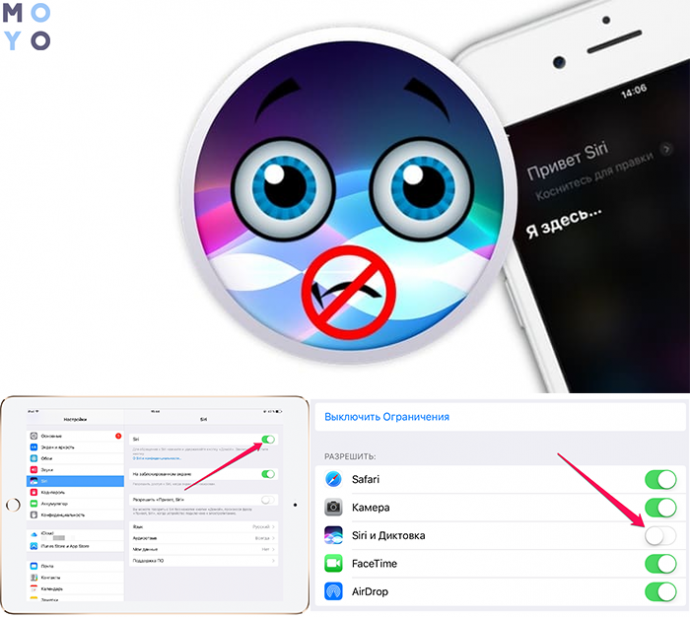
Очищення кеша
Кеш-пам'ять – область на накопичувачі або в ОЗП планшета , яка виконує функцію тимчасового інформаційного сховища для часто використовуваних файлів і команд. Тим самим кеш забезпечує до них максимально швидкий доступ.
Але іноді таких файлів стає дуже багато, і їх необхідно прибрати. Як же почистити кеш:
- Зайти в «Налаштування» і перейти до Safari.
- Вибрати пункт «Очистити історію і дані сайтів».
- У вікні з'явиться сповіщення і кнопка «Очистити», по якій потрібно тапнуть.
Примітка: можна також скористатися сторонніми клінерами.
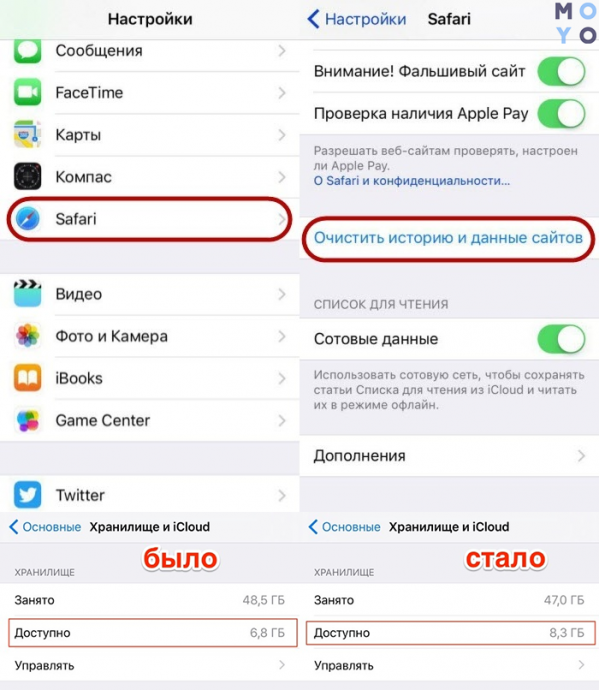
Відключення оповіщення та служби позиціонування (GPS)
Якщо Айпад, наприклад, міні, висне, працює повільно, то краще відмовитися від цих функцій.
|
Як вимкнути GPS
|
«Налаштування» → «Налаштування" або" Конфіденційність" → «Служби геолокації» → «Викл» (Off). |
|---|---|
| Як прибрати повідомлення | «Налаштування» → «Повідомлення» → у списку програм знайти ті, де включені оповіщення → відключити. |
| Доведеться вимикати повідомлення від кожної програми окремо. |
Інструкція: перекинути фільми, фото і відео з iPad на комп'ютер і навпаки: 7 способів
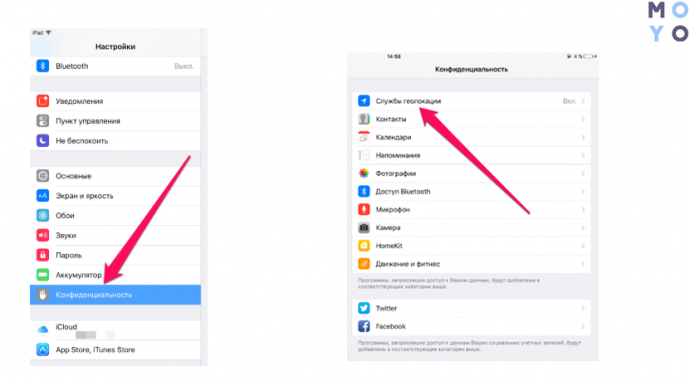
Якщо iPad почав пригальмовувати і виснути, йому можна допомогти самостійно. Вищеописані способи знадобляться, коли треба прискорити роботу пристрою. Якщо ж нічого не вийшло, знадобиться звернутися до майстра.
Що робити, якщо Айпад не вмикається: причини і як виправити – інструкція на 3 розділи
